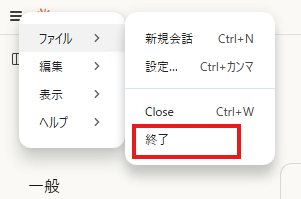AIを使ってメタデータを検索する
Claude DesktopのチャットAIを使ってメタデータを検索する方法を解説します。
Claude DesktopのチャットAIとMashuを連携すると柔軟にメタデータが検索できるようになります。
以下の手順を試すには事前にClaude Desktopのダウンロードが必要です。無料プランでも試すことができます。
セットアップ
1. MCPサーバーダウンロード
Claude DesktopとMashuを連携させるためにMCPサーバーをダウンロードしてください。
MCPサーバーはユーザー設定画面からダウンロードできます。
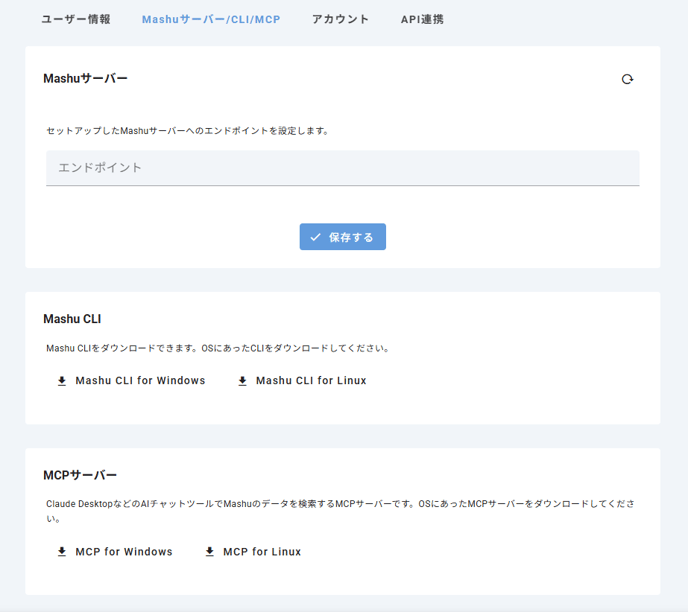
2. MCPサーバー設定ファイル作成
まずはClaude Desktopを起動して「設定」メニューを選択してください。
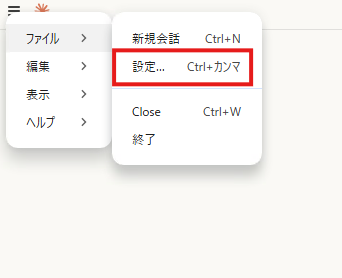
設定画面から「開発者」タブを選択して「設定を編集」ボタンをクリックします。
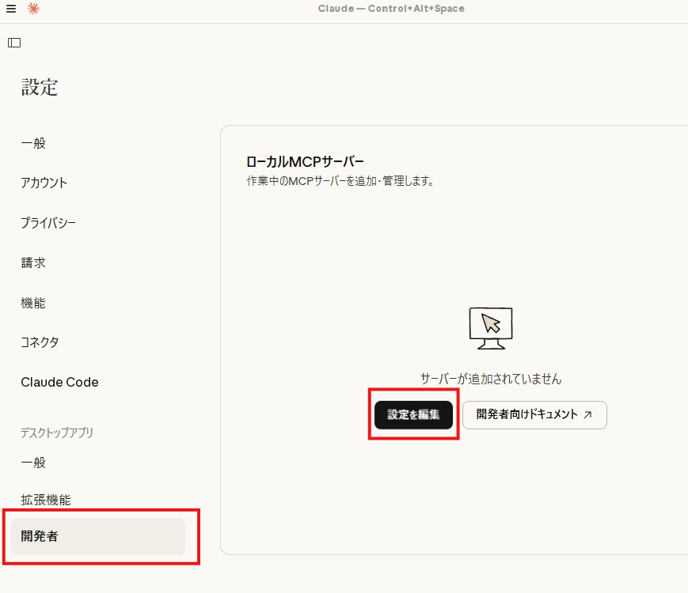
claude_desktop_config.jsonが設定ファイルになっているのでテキストエディタでファイルを下記のように編集します。
- ユーザーがMashuのサインインにMFAを設定している場合
事前にMashuの画面からアクセストークンとリフレッシュトークンを発行してください。トークンの発行方法はこちらの記事の「 1. アクセストークン・リフレッシュトークンを発行する」を確認ください。
トークン発行後は下記を自分の内容に書き換えたうえで設定ファイルに貼り付けてください。- command: mashu-mcp.exeファイルの場所を指定します。
- [組織ID]: Mashuで所属している組織のID
- [アクセストークン]: 発行したアクセストークン
- [リフレッシュトークン]: 発行したリフレッシュトークン
{
"mcpServers": {
"mashu-ai-search": {
"command": "C:\\Users\\[your.name]\\Downloads\\mashu-mcp.exe",
"args": [
"-org-id",
"[組織ID]",
"-access-token",
"[アクセストークン]",
"-refresh-token",
"[リフレッシュトークン]"
]
}
}
}
- ユーザーがMashuのサインインにMFAを設定していない場合
MFAを設定していない場合は上記のほかにユーザー名&パスワードを使って設定できます。
下記を自分の内容に書き換えたうえで設定ファイルに貼り付けてください。
- command: mashu-mcp.exeファイルの場所を指定します。
- [組織ID]: Mashuで所属している組織のID
- [ユーザー名]: Mashuへサインインするときのユーザー名
- [パスワード]: Mashuへサインインするときのパスワード
{
"mcpServers": {
"mashu-ai-search": {
"command": "C:\\Users\\[your.name]\\Downloads\\mashu-mcp.exe",
"args": [
"-org-id",
"[組織ID]",
"-username",
"[ユーザー名]",
"-password",
"[パスワード]"
]
}
}
}
3. Claude Desktopを再起動する
Claude Desktopを終了します。もう一度起動したとき mashu-ai-search が有効になっていればセットアップ完了です。
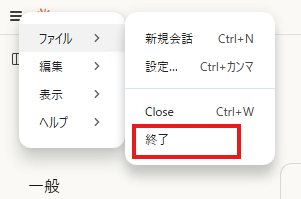
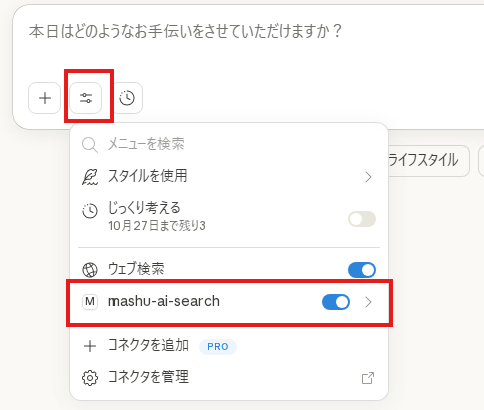
Claude DesktopからMashuのメタデータを検索する
Claude Desktopのチャット画面からMashuのメタデータを検索してみましょう。
赤枠のアイコンをクリックすると「mashu-ai-searchから追加」というメニューを表示できます。メニューから「Mashuで検索する」を選択すると検索用ダイアログが表示されます。
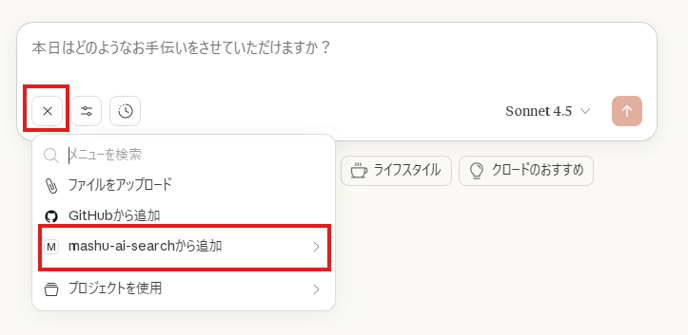
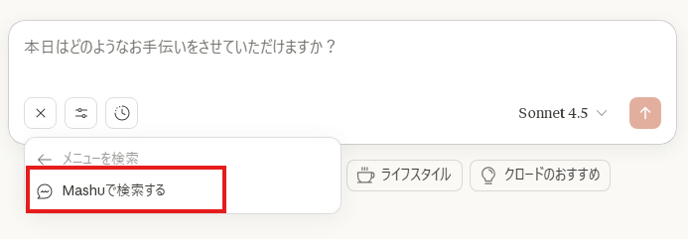
どんなメタデータを検索したいかダイアログに入力して「プロンプトを追加」をクリックしてください。プロジェクトやデータソースのIDを指定して検索範囲を絞り込むこともできます。IDはMashuの画面からコピーできます。
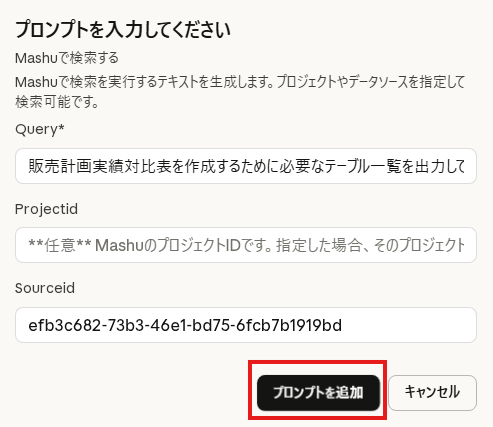
テキストファイルが添付されるのでそのままチャット送信ボタンをクリックするとAIがMashuで検索を開始します。
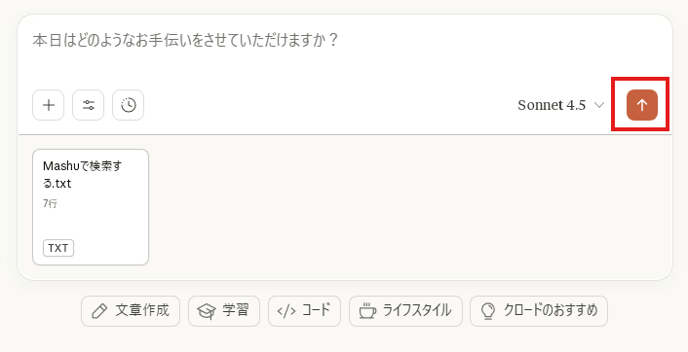
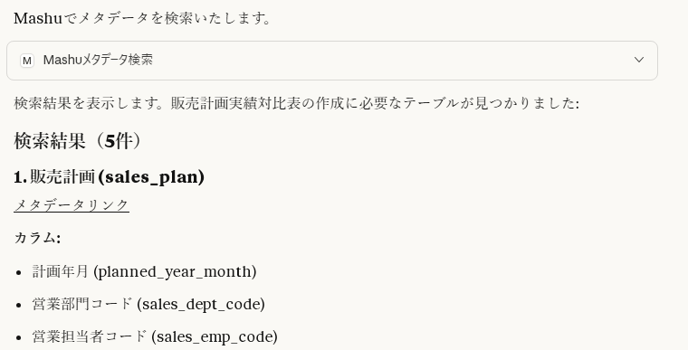
検索が完了するとチャット画面にメタデータの概要が表示され、検索結果のリンクから各メタデータのページへ移動して詳細を確認できます。
また、検索結果に続きがある場合は続きのデータをリクエストできます。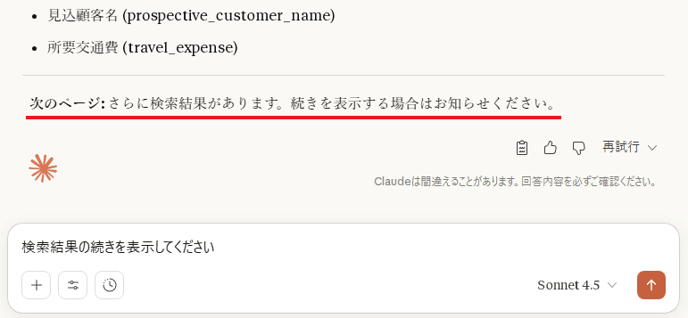
検索結果をもとに、目的のデータの抽出・フィルターやCSVなどに加工することでMashuのメタデータをより扱いやすく業務に活用できます。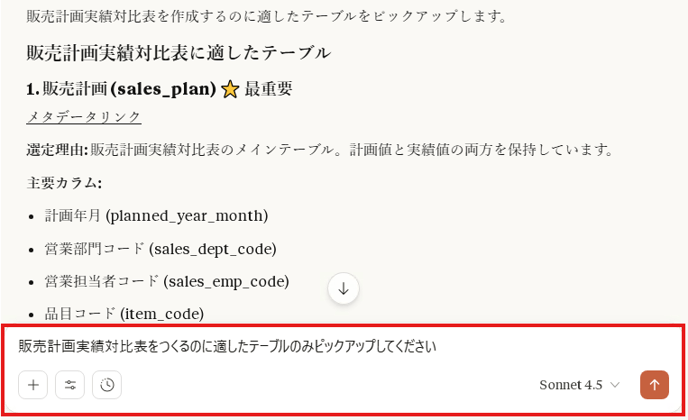
トラブルシューティング
- ログイン/サインインに失敗したと表示される
設定ファイルのユーザー名・パスワードが正しいか確認してください。 - アクセス権限が必要と表示される
設定ファイルの組織IDやユーザーの組み合わせが正しいか確認してください。組織IDはMashuの画面から確認できます。 - アクセストークンの設定が必要と表示される
MFAを設定しているユーザーはアクセストークンの設定が必要です。このページの「ユーザーがMashuのサインインにMFAを設定している場合」を確認して設定ください。 - チャットAIがメタデータをMashuで検索しない
新規チャットにしたあと、「~をMashuで検索して」のようにMashuというキーワードをチャットに含めるとうまくいくことが多いです。 - 最新バージョンのMCPサーバーが必要と表示される
新しいMCPサーバーのダウンロードが必要です。Mashuのユーザー設定画面からダウンロードしてください。 - 設定ファイルを変更しても同じエラーが表示される
Claude Desktopに設定が反映されていない可能性があります。一度終了させてからClaude Desktopを開始してみてください。